Фотоманипуляции - дівчина на дереві - в фотошоп
Сьогодні ми створимо з вами теплу і чуттєву фото маніпуляцію. Ми додамо до фотографії теплу кольорову гаму, промені сонця і змінимо задній план нашого фото.

Крок 1.
Відкрийте зображення моделі в Фотошоп.

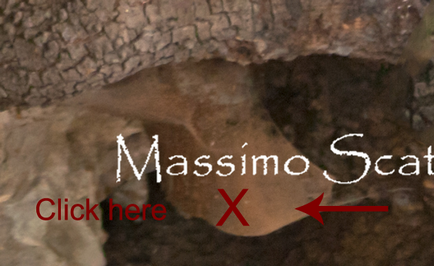

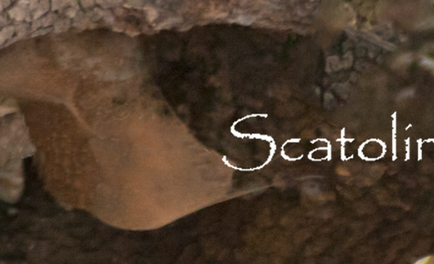

Крок 3.
Давайте виділимо частину зображення, яка нам потрібна для нашого колажу: це дівчина, що лежить на дереві. Я використовував інструмент Швидке Виділення, але ви можете виділити дівчину будь-яким іншим зручним для вас способом.

Крок 4.
Наше виділення не буде ідеальним з першого разу. Натисніть кнопку Маски, яка показана нижче.
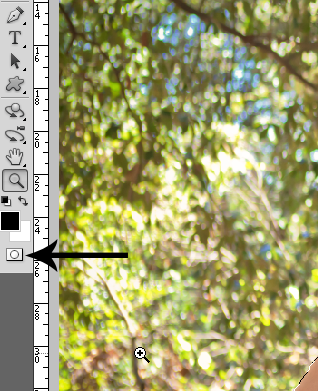
Крок 5.
Тепер ви можете побачити, що сталося. Небажана частина зображення стала червоною. Тепер ми збираємося змінити виділення за допомогою інструменту Кисть. Ви будете малювати їй прямо на зображенні (чорна, біла кисті). Малюйте чорним, щоб видалити цю частину з виділення. Малюйте білим, щоб навпаки, додати потрібну частину до виділення. Коли ви будете задоволені результатом, натисніть кнопку маски ще раз.

Крок 6.
Тепер нам потрібно створити маску шару, щоб зробити невидимою непотрібну нам частину. Просто натисніть на значок маски шару на панелі шарів. Не забудьте розблокувати задній фон, для цього клацніть по шару з моделлю два рази і натисніть ОК.
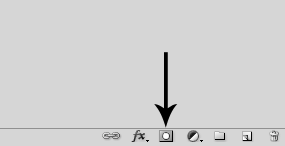

Крок 7.
Зараз нам потрібно видалити ще деякі непотрібні частини дерева. Зверніть увагу на частину біля ніг моделі, частина, яка знаходиться в правому нижньому кутку.

Крок 8.
Мені не подобається нижня права частина зображення, мені здається, вона може відвернути очей глядача від самої моделі. Тому, я використовую ту ж техніку, що і в кроці 2, просто клонують деталі.

Крок 9.
Відкрийте зображення Ліс. Помістіть його праворуч від моделі, як показано нижче. (Я трохи розтягнув зображення).

Крок 10.
Давайте продовжимо побудову сцени. Відкрийте зображення водоспаду. помістіть так, як показано нижче.

Крок 11.
Зараз нам потрібно використовувати маску. Додайте обтравочную маску до шару з водоспадом і чорним кольором зафарбовуйте непотрібні частини. Міняйте непрозорість і розмір кисті, щоб перехід був більш плавним. Нижче ви можете побачити мою маску і результат.
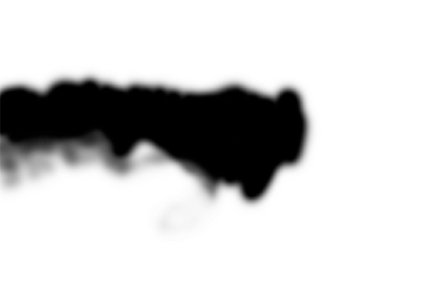

Крок 12.
Тепер, коли ми змішали шари, нам потрібно також змінити світла і тіні зображення, тому що кольори занадто відрізняються і кидаються в очі. Щоб виправити це, додайте коригувальний шар (тільки до шару з водоспадом) Тон / Насиченість з настройками:
Все 0 0 -44
Жовтий 0 14 -26
Блакитний 0 -35 -100
Далі додаємо коригувальний шар (тільки для шару з водоспадом) Колірний баланс
Тіні 6 -1 -10
Середні тони 2 -10 -8
Света 0 -7 -12


Крок 13.
Відкрийте зображення Осінній ліс. додайте до нашої сцені. помістіть цей шар під шаром з водоспадом.

Крок 14.
Тут нам також потрібно зафарбувати непотрібні частини, зробіть це за допомогою відсічної маски, нижче ви можете побачити мою маску і результат:
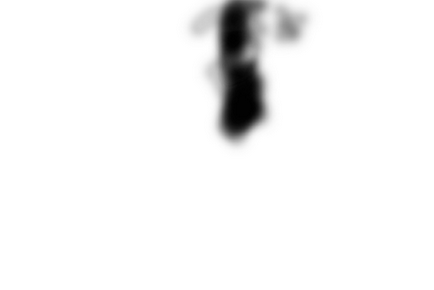

Крок 15.
Також додамо коригувальні шари тільки для шару з осіннім лісом.
Тон / Насиченість
Все 0 0 2
Червоний 0 -31 17
Жовтий 0 -19 -8
Зелений 0 -12 -58
колірний баланс
Тіні 7 4 1
Середні тони -4 0 -5
Света 0 3 -5


Крок 16.
Отже, наш задній план готовий! Але потрібно попрацювати з моделлю. Додамо до її шару (тільки до її) коригувальні шари.
Тон / Насиченість
Все 0 -26 -17
Зелений 0 -40 -40
колірний баланс
Тіні 12 0 -10
Середні тони 20 0 -16
Світла 9 0 -20


Крок 17.
Додамо коригувальний шар Карта Градієнта для всіх верств. Режим накладення шару встановіть на М'яке світло, непрозорість 80%.
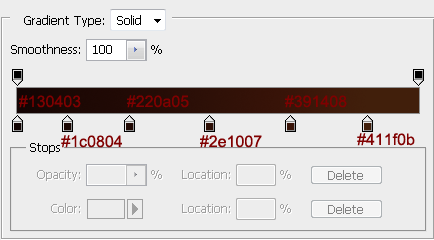

Крок 18.
Нам потрібно додати трохи світла навколо моделі. Для цього створіть новий шар, режим накладення встановіть на Тверде світло і кольором # d0a945 малюйте по областям, куди потрібно додати світло. Я використовував м'яку кисть. Нижче ви можете побачити, де саме я малював (чорний фон зроблений з метою показати вам, де я пройшовся пензлем!).
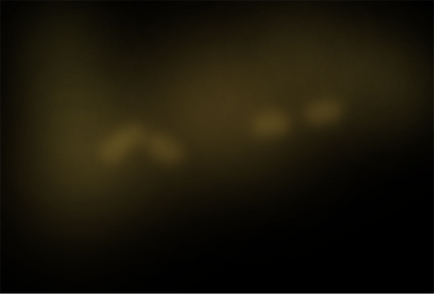

Крок 19.
Я вирішив додати джерела світла більше яскравості. Створіть новий шар. Кольором # d0a945 малюйте по джерелу світла і трохи навколо. Я використовував кисть непрозорістю 40%. Режим накладення шару встановіть на Перекриття, заливка 80%.


Крок 20.
Тепер, коли світла стало більше, тіні теж повинні бути сильніше. Давайте додамо тіні! Для початку додамо коригувальний шар тільки для шару з моделлю. Криві (вихід 78, вхід 151). Налаштуйте криві на Освітлення. Ви помітите, як шар з моделлю став темніше.

Крок 21.
Ми не хочемо затемнювати всі верстви, тому використовуємо маску шару:


Крок 22.
Тіні ще не закінчені. Нам потрібно їх більше. Додайте новий шар вище шару з кривими (знову ж таки, тільки для шару з моделлю). Режим накладення шару - Множення. Колір # 2d1708, і малюйте тіні прям на шарі. Я використовував м'яку кисть, непрозорість 20% -40% (різну, змінюючи залежно від потреби). Нижче можна побачити мої тіні:
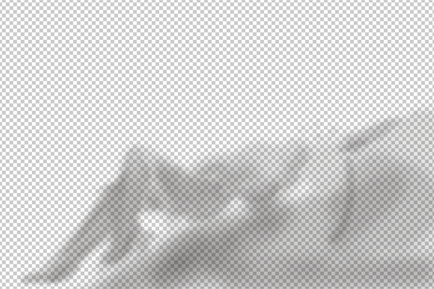

Крок 23.
Тепер закінчимо тіні на задньому тлі. Додайте коригувальний шар Криві під шаром з моделлю, так, щоб ефект був застосований лише до заднього фону. Крива (вихід 111, вхід 143). Налаштуйте криві на Освітлення. Задній фон темні. Але не так, як нам потрібно. Інвертуйте криву (маска - інвертувати) і все буде як раніше. Тепер затемнюємо області, які нам потрібно.

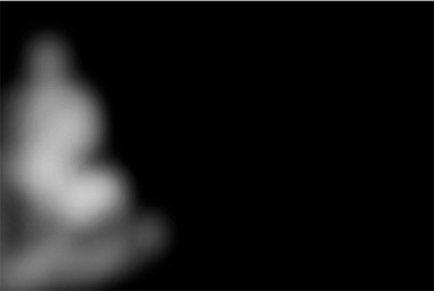

Крок 24.
тепер, коли з тінями закінчено, давайте додамо трохи світла на модель. Створіть новий шар, він повинен знаходиться нижче шарів з тінями. Режим накладення встановіть на Тверде світло, непрозорість і заливка на 70%. Я використовував # f6d57b колір і малював по тілу моделі (тільки по деяких дільницях). Для краю ніг моделі потрібно вибрати колір потаємні, так як колір не падає переважно на них. Припустимо, # ecb545 колір. Нижче ви можете побачити, де саме я малював світло.
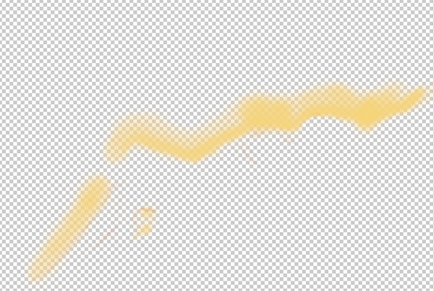

Крок 25.
Час роботи з загальної сценою. Для початку я хочу сфокусувати зображення на моделі. Тому я збираюся додати щось, на кшталт віньєтки. Створіть новий шар поверх всіх шарів, заливку цього шару встановіть на 50% сірого (Редагувати-Заливка-50% сірого). Режим накладення шару - М'яке світло, непрозорість і заливка - 80%. Наша мета - затемнити краю, а центр залишити світлим. Отже, малюємо чорним кольором по краях, білим в центрі. Я використовував м'яку кисть непрозорістю 50%. Нижче можете побачити мій шар:

Крок 26.
Додамо картині більше теплих відтінків. Додайте новий шар, що коректує Вибірковий кольору з наступними настройками:
Червоний 9 0 0 7
Жовті -7 2 17 9
Чорні -6 0 4 -2

Крок 27.
Додамо ще більше теплих тонів. Створіть новий шар, режим накладення встановіть на Тверде світло, непрозорість - 50%, заливка - 80%. Виберіть колір # c45f25 і малюйте їм, змінюючи непрозорість кисті. Ніжу ви можете побачити мій шар.
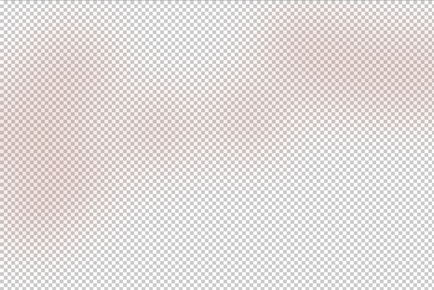

Крок 28.
Тепер, коли ми додали трохи червонуватого відтінку, ми повинні компенсувати це тінню. Створіть новий шар, режим накладення М'яке світло, заливка 56%. Виберіть чорну м'яку кисть з маленькою непрозорістю. Нижче показаний мій результат:
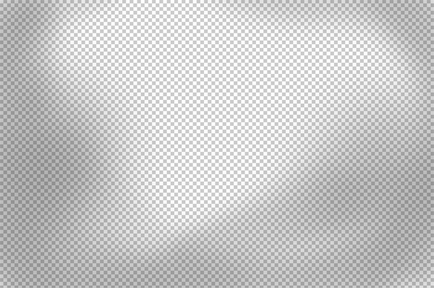

Крок 29.
Створіть новий шар, що коректує Криві. Вихід 140, вхід 111.

Крок 30.
Додайте новий шар, що коректує Колірний баланс.
Тіні -5 0 -3
Середні тони 0 0 0
Света 0 0 -15

Крок 31.
Тепер додамо нашого зображення трохи різкості. Для початку об'єднайте всі шари, потім перейдіть в Фільтр-Різкість-Нерізка маска. (Ефект 148%, радіус 2, поріг 0).

Ось і наш фінальний результат:
